Win10高对比度功能在哪? Win10开启或关闭高对比度的技巧
Win10如何开启高对比度功能编程?有小伙伴想要将自己电脑中的高对比度功能打开,却不知道具体该怎么操作,这里小编就给大家详细介绍一下Win10开启高对比度功能的方法,有需要的www.devze.com小伙伴可以来看一看了解一下。
开启高对比度的方法:
1、"win+i"快捷键打开"设置"界面,接着点击编程其中的"个性化"选项。
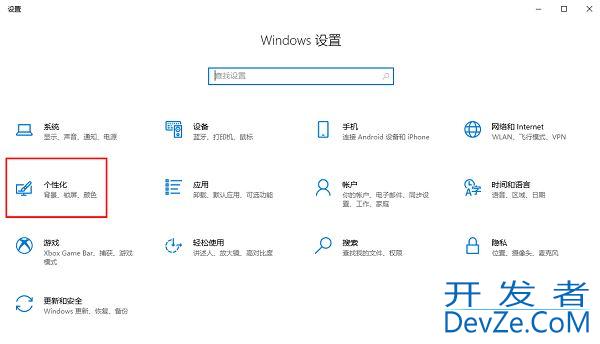
2、进入到新的窗口界面后,点击左侧栏中的"背景",再点击右侧"相关的设置"中的"高对比度设置"选项。
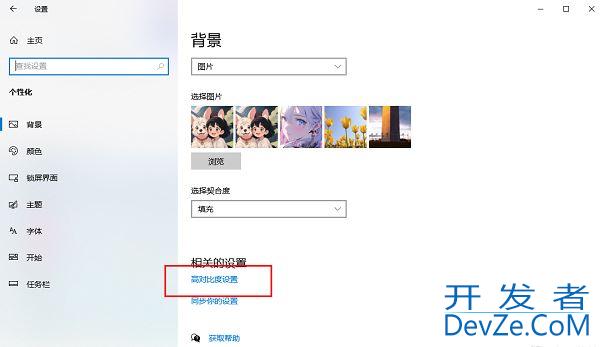
3、然后找到新窗口右侧中的"打开高对比度",最后将其下方的开关按钮打开即可。
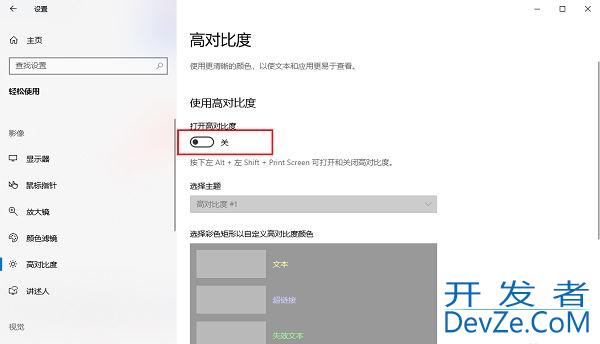
恢复高对比度(关闭)
1、使用快捷键:按下“左Shift” + “左Alt” + “Prhttp://www.devze.comint Screen”键(同时按下这三个键),即可快速切换回正常模式。
2、通过设置应用:点击任务栏上的“开始”按钮,然后选择“设置”图标(齿轮形状)。
3、进入“易访问”设置:在设置窗口中,选择“可访问性”选项。
4、关闭高对比度模式:在“可访问性”页面中,向下滚动找到“高对比度”部分。将“高对比度”开关从&ldquoandroid;开”的状态切换到“关”的状态。
5、应用更改:关闭设置窗口后,您的Windows 10系统应该已从高对比度模式切回到正常模式。
以上就是Win10开启或关闭高对比度的技巧,希望大家喜欢,请继续关注编程客栈(www.devze.com)。








 加载中,请稍侯......
加载中,请稍侯......
精彩评论